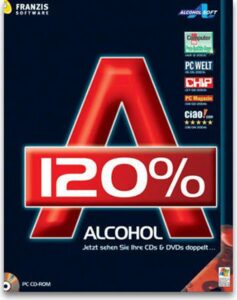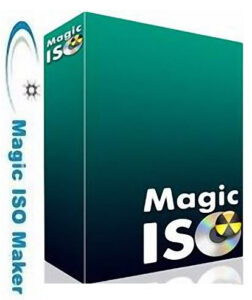Почему не запускается файл mdf
Перед пользователем встает вопрос: чем открыть MDF файл на компьютере, работающем в операционной системе Windows. Скачивая файлы из интернета, особенно компьютерные игры, пользователи замечают, что иногда встречаются файлы с расширением MDF.
Как открыть MDF файл в Windows, можно ли это сделать средством системы, или для этого необходима сторонняя программа? В статье мы разберемся нужна ли на компьютере программа, открывающая MDF файлы, или можно обойтись без нее.
При работе на ПК встречается довольно много различных форматов образов дисков, некоторые форматы не очень распространены, поэтому пользователи испытывают трудности, не знают, что нужно делать с конкретным файлом. Подобная проблема возникает, когда непонятно чем открыть MDF, MDS файлы.
Что такое файлы форматов MDF и MDS
Формат MDF (Media Descriptor File) — файл образа диска, специально разработанный для программы Alcohol 120%. Обычно, образ оптического диска (CD/DVD/Blu ray) данного формата сохраняется в виде двух файлов: MDF и MDS (Media Descriptor).
Файл с расширением «.MDF» — образ оптического диска, а файл с расширением «.MDS» — метаданные диска, сведения о расположении слоев, структуре папок.
Образ оптического диска сохраняется в виде файла на компьютере с расширением MDS, к нему прилагается дополнительный файл MDS со служебной информацией. Файл образа диска — точная копия физического CD/DVD диска.
Для открытия игры, мультимедиа или программы из файла образа диска, потребуется создать виртуальный привод на компьютере. Операционная система Windows распознает виртуальный дисковод, как физический привод для чтения компакт дисков.
Файл образа диска монтируется в виртуальном приводе, в этом случае, не потребуется запись образа на болванку: оптический CD/DVD диск. Запуск или установка приложения выполняется с виртуального диска, без использования дисковода.Операционные системы Windows 10, Windows 8.1, Windows 8 имеют встроенное средство для работы с образами дисков. Системное средство не поддерживает файлы форматов MDF/MDS. Поэтому в Windows 7, Windows 8, Windows 8.1, Windows 10 потребуется использовать стороннее программное обеспечение: программы, открывающие MDF и MDS файлы.
Какой программой открыть MDF формат? В статье вы найдете инструкции об использовании для этой цели популярных программ: Alcohol 120%, Daemon Tool Lite, UltraISO.
После установки на компьютер, программа создает виртуальный дисковод в Проводнике, на который потом будет монтироваться образ диска. Если виртуальный привод не был создан или был удален из системы, его можно снова создать из настроек приложения.Как открыть файл MDF в Alcohol 120%
Alcohol 120% — программа для работы с образами дисков. Приложение имеет бесплатную версию Alcohol 52%. В программе можно создать образ, клонировать образ, записать образ на CD/DVD диск, стереть оптический диск.
Мы можем открыть файл образа диска через Alcohol 120% двумя способами: из контекстного меню Проводника или из окна программы.
Монтирование образа через Alcohol 120% из контекстного меню Проводника:
- Щелкните правой кнопкой мыши по файлу в формате MDF или MDS.
- В открывшемся контекстном меню выберите «Смонтировать образ».

В Проводнике появится изображение образа, монтированного в виртуальном дисководе.

Теперь пользователь может запустить выполнение приложения с образа диска.
Во втором способе мы откроем образ диска в окне программы Alcohol 120%:
- Войдите в меню «Файл», нажмите на пункт «Открыть…».
- В окне Проводника найдите нужный файл, выделите файл MDS, нажмите на кнопку «Открыть».
- Нажмите правой кнопкой мыши по файлу в окне программы Alcohol 120%, выберите «Смонтировать на устройство».
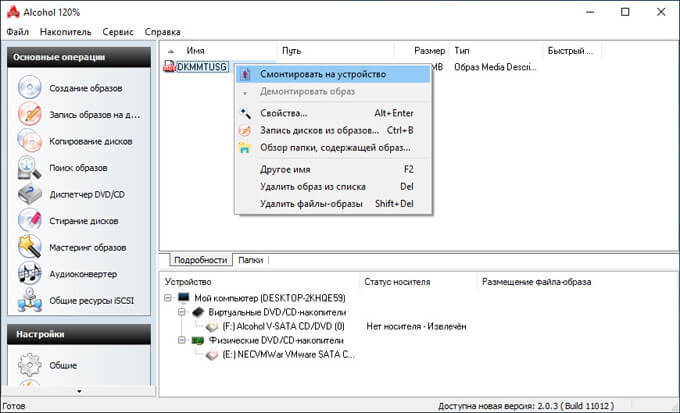
Все, мы разобрались как открыть MDF в Alcohol 120%.
Для удаления образа из виртуального дисковода в Alcohol 120%, выполните следующие действия:
- Откройте Проводник Windows.
- Кликните правой кнопкой мыши по образу, монтированному в виртуальном приводе.
- В контекстном меню нажмите на пункт «Извлечь».
Как открыть MDF и MDS в DAEMON Tools Lite
Daemon Tool Lite — бесплатная программа для эмуляции виртуальных приводов и работы с файл-образами дисков. Это бесплатная версия программы Daemon Tools, имеющей несколько платных вариантов.
Программа Daemon Tool Lite отлично работает c форматами MDF и MDS, что неудивительно, так как создатели Alcohol 120% и Daemon Tools работали когда-то в одной тайваньской компании.
В программе Daemon Tool Lite существует несколько способов для открытия файлов, имеющих расширение MDF и расширение MDS.
- Кликните два раза левой кнопкой мыши по файлу с расширением «.MDF» или «.MDS».
- После монтирования образа, он откроется в виртуальном оптическом диске Проводника Windows.

- В окне программы Daemon Tools Lite нажмите на кнопку «Быстрое форматирование».

- После этого, в окне приложения и в окне Проводника появится смонтированный образ.

- В области уведомлений (системном трее) нажмите правой кнопкой мыши на значок программы DAEMON Tools Lite.
- В открывшемся меню выберите «Монтировать».

После того, как мы разобрались, чем открыть формат MDF в Daemon Tool Lite, теперь пора посмотреть, как убрать ненужный образ из Проводника, или из окна программы.
- В окне программы Daemon Tool Lite подведите курсор мыши к виртуальному приводу.
- Нажмите на желтый значок для извлечения образа из виртуального дисковода.
- Щелкните правой кнопкой мыши по значку программы Daemon Tool Lite в области уведомлений.
- Нажмите на пункт «Виртуальные приводы», сначала выберите подключенный виртуальный привод, а затем «Размонтировать».
- В окне Проводника кликните правой кнопкой мыши по виртуальному дисководу.
- В контекстном меню выберите «Извлечь».
Как открыть MDF файл через UltraISO
Программа UltraISO открывает MDF и MDS файлы. Это мощное приложение для работы с образами дисков: в программе можно создать новый образ, записать образ на CD или DVD диск, конвертировать образ в другой формат и т. д.
- Запустите программу UltraISO на компьютере.
- В меню «Файл» нажмите «Открыть…».
- В окне Проводника выберите образ, находящийся на диске компьютера.
- Войдите в меню «Инструменты», выберите «Монтировать в виртуальный привод…».
- В окне «Виртуальный привод» нажмите на кнопку «Монтировать».

В Проводнике появился виртуальный дисковод с образом диска.

Для удаления образа из виртуального диска в UltraISO используйте два способа, о которых написано ниже.
- Щелкните правой кнопкой мыши по виртуальному приводу.
- В контекстном меню выберите «Извлечь».

- В окне программы UltraISO войдите в меню «Инструменты», нажмите на пункт «Монтировать в виртуальный привод…».
- В открывшемся окне «Виртуальный привод» нажмите на кнопку «Размонтировать».

Другие способы открытия MDF образа
В этом руководстве мы рассмотрели несколько способов для открытия MDF файла в программах с помощью виртуального диска.
Если не важна структура образа, файл с расширением «.MDF» нужно переименовать в файл с расширением «.ISO», а затем открыть образ диска в виртуальном приводе системным средством в Windows 10 или в Windows 8 (Windows 8.1), или в программе, предназначенной для открытия файлов ISO.
После изменения расширения файла на «.ISO», образ диска можно открыть при помощи архиватора. Файл-образ диска будет распакован в папку. Благодаря этому, пользователь получит возможность запустить из папки установку приложения, игры и т. п.
Выводы статьи
Файл образа диска с расширениями «.MDF» и «.MDS» можно открыть на компьютере в виртуальном оптическом диске, без записи образа на физический носитель. Программы Alcohol 120%, Daemon Tool Lite, UltraISO могут открыть файлы форматов MDF и MDS, смонтировав для этого виртуальный привод в операционной системе Windows.
Файлы формата .mdf и .mds в наше время встречаются не очень часто. Вот только, если Вам пришлось с ними столкнуться, то в большинстве случаев возникает вопрос: «Как открыть mdf файл?». Об этом и не только пойдет речь в данной статье.
Что такое .mdf файлы?
Этот тип файлов предназначен для хранения образов CD и DVD дисков. На сегодняшний день подобный сервис не актуален, но в случае отсутствия пустой болванки при помощи определенных программ можно сохранить образ какого-нибудь фильма. Соответственно, когда появится свободный диск, образ с разрешением .mdf создаст точную копию фильма.
![mdf]()
Как запустить файл mdf?
Специальных программ, которые работают с образами, вполне достаточно. На мой взгляд, лучшими в этом направлении являются Daemon Tools, Alcohol 120%, Cyberlink PowerDVD, MagicISO и Virtual CloneDrive. Расскажу вкратце об установке и принципе работы каждой из перечисленных программ.
Открытие mdf файлов с помощью Daemon Tools
После загрузки Daemon Tools появится на Вашем компьютере в виде архива. С его извлечения и начнется установка. Процесс простой и быстрый. На одном из этапов установки не забудьте поставить пункт «Бесплатная лицензия». Ярлык программы представляет собой синий круг с молнией белого цвета по центру. Нажмите на значок и выберите пункт «Виртуальные приводы — Добавить виртуальный SCSI привод». После его создания снова выбираем «Виртуальные приводы - Привод 0: - Монтировать образ». Окончательный шаг — выбор файла в формате .mdf.
ЧЧит![daemob]()
Открытие mdf программой Alcohol 120%
При загрузке программы, обратите внимание на наличие патча в архиве. Открываем архив и нажимаем на ярлык Alcohol 120%. После лицензионного соглашения появляется диалоговое окно с перечнем элементов установки. Оставьте галочки в пунктах «Multi-Language Files» и «Dekstop Shortcut», с оставшихся элементов галочку убираем. Затем выбирете место для хранения программы и нажмите «Install». На этом установка программы окончена. Теперь пришла очередь патча из архива. Файл «PatCh30.exe» нужно скопировать в папку с установленной программой. В этой же папке должно находиться еще два патча с именами «AICmd.exe» и «Alcohol.exe» (если они названы по-другому – переименуйте). Наконец-то переходим к завершающей стадии и устанавливаем файл «PatCh30.exe». После завершения установки патча программа готова к работе.
![120]()
Программа для открытия файлов mdf Cyberlink PowerDVD
Установка «Сайберлинка» (к примеру, для ноутбуков Lenovo) также начинается с загрузки архива и его дальнейшей распаковки. В том месте, где будет сохраненный распакованный файл, найдите элемент Custom.ini и откройте его. Процесс запуска файла можно осуществлять при помощи программ Total Commander или Блокнот. В этом файле необходимо заменить строку CLScan=LEGEND Dragon на CLScan=Lenovo. После редактирования обязательно сохраните. Запускаете setup.exe и ожидаете конца установки.
![power]()
Запуск mdf файла через MagicISO
![magic]()
Открытие файла mdf программой Virtual CloneDrive

В целом, принцип работы всех вышеперечисленных работ довольно похожий и если ознакомиться с подробной инструкцией на сайте, то можно без проблем ими пользоваться. Как видите, в обращении с файлами расширения .mdf нет ничего сложного. Хоть сейчас диски уже вышли из массового потребления, подобная информация все равно не будет лишней.
Если у Вас остались вопросы по теме "Как открыть mdf файл?", то можете задать их в комментариях
Перед пользователем встает вопрос: чем открыть MDF файл на компьютере, работающем в операционной системе Windows. Скачивая файлы из интернета, особенно компьютерные игры, пользователи замечают, что иногда встречаются файлы с расширением MDF.
Как открыть MDF файл в Windows, можно ли это сделать средством системы, или для этого необходима сторонняя программа? В статье мы разберемся нужна ли на компьютере программа, открывающая MDF файлы, или можно обойтись без нее.
При работе на ПК встречается довольно много различных форматов образов дисков, некоторые форматы не очень распространены, поэтому пользователи испытывают трудности, не знают, что нужно делать с конкретным файлом. Подобная проблема возникает, когда непонятно чем открыть MDF, MDS файлы.

Что такое файлы форматов MDF и MDS
Формат MDF (Media Descriptor File) — файл образа диска, специально разработанный для программы Alcohol 120%. Обычно, образ оптического диска (CD/DVD/Blu ray) данного формата сохраняется в виде двух файлов: MDF и MDS (Media Descriptor).
Файл с расширением «.MDF» — образ оптического диска, а файл с расширением «.MDS» — метаданные диска, сведения о расположении слоев, структуре папок.
Образ оптического диска сохраняется в виде файла на компьютере с расширением MDS, к нему прилагается дополнительный файл MDS со служебной информацией. Файл образа диска — точная копия физического CD/DVD диска.
Для открытия игры, мультимедиа или программы из файла образа диска, потребуется создать виртуальный привод на компьютере. Операционная система Windows распознает виртуальный дисковод, как физический привод для чтения компакт дисков.
Файл образа диска монтируется в виртуальном приводе, в этом случае, не потребуется запись образа на болванку: оптический CD/DVD диск. Запуск или установка приложения выполняется с виртуального диска, без использования дисковода.
Операционные системы Windows 10, Windows 8.1, Windows 8 имеют встроенное средство для работы с образами дисков. Системное средство не поддерживает файлы форматов MDF/MDS. Поэтому в Windows 7, Windows 8, Windows 8.1, Windows 10 потребуется использовать стороннее программное обеспечение: программы, открывающие MDF и MDS файлы.
Какой программой открыть MDF формат? В статье вы найдете инструкции об использовании для этой цели популярных программ: Alcohol 120%, Daemon Tool Lite, UltraISO.
После установки на компьютер, программа создает виртуальный дисковод в Проводнике, на который потом будет монтироваться образ диска. Если виртуальный привод не был создан или был удален из системы, его можно снова создать из настроек приложения.
Как открыть файл MDF в Alcohol 120%
Alcohol 120% — программа для работы с образами дисков. Приложение имеет бесплатную версию Alcohol 52%. В программе можно создать образ, клонировать образ, записать образ на CD/DVD диск, стереть оптический диск.
Мы можем открыть файл образа диска через Alcohol 120% двумя способами: из контекстного меню Проводника или из окна программы.
Монтирование образа через Alcohol 120% из контекстного меню Проводника:
- Щелкните правой кнопкой мыши по файлу в формате MDF или MDS.
- В открывшемся контекстном меню выберите «Смонтировать образ».

В Проводнике появится изображение образа, монтированного в виртуальном дисководе.

Теперь пользователь может запустить выполнение приложения с образа диска.
Во втором способе мы откроем образ диска в окне программы Alcohol 120%:
- Войдите в меню «Файл», нажмите на пункт «Открыть…».
- В окне Проводника найдите нужный файл, выделите файл MDS, нажмите на кнопку «Открыть».
- Нажмите правой кнопкой мыши по файлу в окне программы Alcohol 120%, выберите «Смонтировать на устройство».

Все, мы разобрались как открыть MDF в Alcohol 120%.
Для удаления образа из виртуального дисковода в Alcohol 120%, выполните следующие действия:
- Откройте Проводник Windows.
- Кликните правой кнопкой мыши по образу, монтированному в виртуальном приводе.
- В контекстном меню нажмите на пункт «Извлечь».
Как открыть MDF и MDS в DAEMON Tools Lite
Daemon Tool Lite — бесплатная программа для эмуляции виртуальных приводов и работы с файл-образами дисков. Это бесплатная версия программы Daemon Tools, имеющей несколько платных вариантов.
Программа Daemon Tool Lite отлично работает c форматами MDF и MDS, что неудивительно, так как создатели Alcohol 120% и Daemon Tools работали когда-то в одной тайваньской компании.
В программе Daemon Tool Lite существует несколько способов для открытия файлов, имеющих расширение MDF и расширение MDS.
- Кликните два раза левой кнопкой мыши по файлу с расширением «.MDF» или «.MDS».
- После монтирования образа, он откроется в виртуальном оптическом диске Проводника Windows.

- В окне программы Daemon Tools Lite нажмите на кнопку «Быстрое форматирование».

- После этого, в окне приложения и в окне Проводника появится смонтированный образ.

- В области уведомлений (системном трее) нажмите правой кнопкой мыши на значок программы DAEMON Tools Lite.
- В открывшемся меню выберите «Монтировать».

После того, как мы разобрались, чем открыть формат MDF в Daemon Tool Lite, теперь пора посмотреть, как убрать ненужный образ из Проводника, или из окна программы.
- В окне программы Daemon Tool Lite подведите курсор мыши к виртуальному приводу.
- Нажмите на желтый значок для извлечения образа из виртуального дисковода.

- Щелкните правой кнопкой мыши по значку программы Daemon Tool Lite в области уведомлений.
- Нажмите на пункт «Виртуальные приводы», сначала выберите подключенный виртуальный привод, а затем «Размонтировать».
- В окне Проводника кликните правой кнопкой мыши по виртуальному дисководу.
- В контекстном меню выберите «Извлечь».
Как открыть MDF файл через UltraISO
Программа UltraISO открывает MDF и MDS файлы. Это мощное приложение для работы с образами дисков: в программе можно создать новый образ, записать образ на CD или DVD диск, конвертировать образ в другой формат и т. д.
- Запустите программу UltraISO на компьютере.
- В меню «Файл» нажмите «Открыть…».
- В окне Проводника выберите образ, находящийся на диске компьютера.
- Войдите в меню «Инструменты», выберите «Монтировать в виртуальный привод…».
- В окне «Виртуальный привод» нажмите на кнопку «Монтировать».

В Проводнике появился виртуальный дисковод с образом диска.

Для удаления образа из виртуального диска в UltraISO используйте два способа, о которых написано ниже.
- Щелкните правой кнопкой мыши по виртуальному приводу.
- В контекстном меню выберите «Извлечь».

- В окне программы UltraISO войдите в меню «Инструменты», нажмите на пункт «Монтировать в виртуальный привод…».
- В открывшемся окне «Виртуальный привод» нажмите на кнопку «Размонтировать».

Другие способы открытия MDF образа
В этом руководстве мы рассмотрели несколько способов для открытия MDF файла в программах с помощью виртуального диска.
Если не важна структура образа, файл с расширением «.MDF» нужно переименовать в файл с расширением «.ISO», а затем открыть образ диска в виртуальном приводе системным средством в Windows 10 или в Windows 8 (Windows 8.1), или в программе, предназначенной для открытия файлов ISO.
После изменения расширения файла на «.ISO», образ диска можно открыть при помощи архиватора. Файл-образ диска будет распакован в папку. Благодаря этому, пользователь получит возможность запустить из папки установку приложения, игры и т. п.
Выводы статьи
Файл образа диска с расширениями «.MDF» и «.MDS» можно открыть на компьютере в виртуальном оптическом диске, без записи образа на физический носитель. Программы Alcohol 120%, Daemon Tool Lite, UltraISO могут открыть файлы форматов MDF и MDS, смонтировав для этого виртуальный привод в операционной системе Windows.

Вопрос о том, чем можно открыть файл формата mdf чаще всего возникает у тех, кто скачал игру в торренте и не знает, как ее установить и что такое этот файл. Как правило, имеется два файла — один в формате MDF, другой — MDS. В этой инструкции подробно расскажу о том, чем и как открыть такие файлы в разных ситуациях.
Что такое mdf файл?
Прежде всего, расскажу о том, что представляет собой файл mdf: файлы с расширением .mdf — это образы компакт-дисков CD и DVD, сохраненные в виде одного файла на компьютере. Как правило, для правильной работы данных образов также сохраняется файл MDS, содержащий служебную информацию — однако, если данного файла нет, ничего страшного — открыть образ у нас получится и так.
Какой программой можно открыть файл mdf
Существует множество программ, которые можно скачать бесплатно и которые позволяют открывать файлы в формате mdf. Стоит отметить, что «открытие» данных файлов происходит не совсем так, как открытие других типов файлов: при открытии образа диска, он монтируется в системе, т.е. у Вас как бы появляется новый привод для чтения компакт-дисков в компьютере или ноутбуке, куда вставлен диск, записанный в mdf.
Daemon Tools Lite

После установки программы, в системе появится новый привод для чтения компакт-дисков, или, иначе, виртуальный диск. Запустив Daemon Tools Lite, Вы можете открыть файл mdf и смонтировать его в системе, после чего пользоваться файлом mdf как обычным диском с игрой или программой.
Alcohol 120%
Работает Alcohol 120% аналогично предыдущей описанной программе и позволяет монтировать образы mdf в системе. Кроме этого, с помощью данного программного обеспечения Вы можете записать образ mdf на физический компакт диск. Поддерживается Windows 7 и Windows 8, 32-битные и 64-разрядные системы.
UltraISO
С помощью UltraISO Вы можете как открывать образы дисков в самых разных форматах, включая mdf, так и записывать их на диски, изменять содержимое образов, извлекать его или конвертировать образы дисков разных типов в стандартные ISO образы, которые, к примеру, можно смонтировать в Windows 8 без использования какого-либо дополнительного программного обеспечения. Программа также является платной.
Magic ISO Maker
С помощью этой бесплатной программы Вы можете открыть mdf файл и конвертировать его в ISO. Также имеется возможность записи на диск, в том числе создание загрузочного диска, изменения состава образа диска и ряд других функций.
PowerISO
PowerISO является одной из самых мощных программ для работы с образами дисков, создания загрузочной флешки и других целей. Среди прочих функций — поддержка файлов в формате mdf — Вы можете открыть их, извлечь содержимое, преобразовать файл в ISO образ или записать на диск.
Чем открыть MDF на Mac OS X
Если Вы используете MacBook или iMac, то для того, чтобы открыть файл mdf Вам придется немного схитрить:
- Переименуйте файл, изменив расширение с mdf на ISO
- Смонтируйте образ ISO в системе с помощью дисковой утилиты
Все должно пройти успешно и это позволит Вам воспользоваться образом mdf без установки каких-либо программ.
Чем открыть файл MDF на Android

А вдруг и это будет интересно:
04.07.2016 в 15:40
Если имеется ввиду, что нужно просто открыть файл mdf для просмотра или редактирования его содержимого, то это одно дело.
05.02.2017 в 14:28
Будет что-нибудь про Alcohol50
03.09.2018 в 22:02
здрасте. я редко имею дело с образами и по этому мало в этом понимаю. так , я тут скачал образ mdf примерно 500мб смонтировал в демон тулз и в виртуальном приводе он составил 96мб, как это может быть ведь образ это своего рода архив, а архив разве может быть больше оригинала. (образ является игрой для приставки). или может образ поврежден? а, или все-таки возможно что образ бывает больше оригинала.
04.09.2018 в 19:08
03.04.2020 в 17:11
23.12.2020 в 22:11
Я не знаю, может быть, статья просто устарела. Дата написания все же стоит 2013 год. Но! Способ, описанный для MacOS подходит и для Windows 10. И не надо никаких программ качать. Просто переименовать расширение файла в ISO и открыть проводником.
Читайте также: